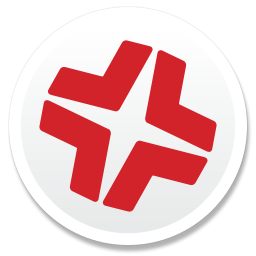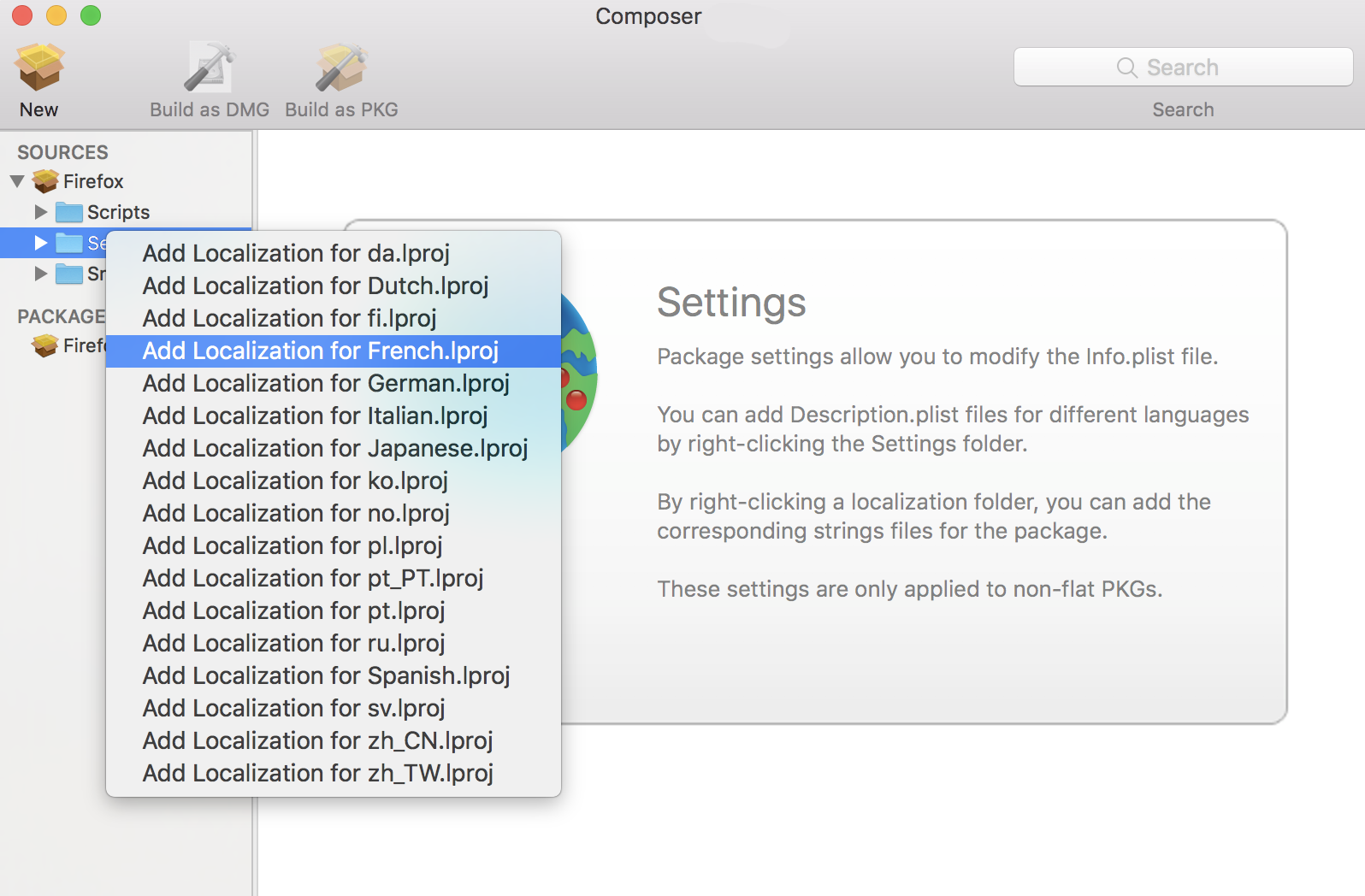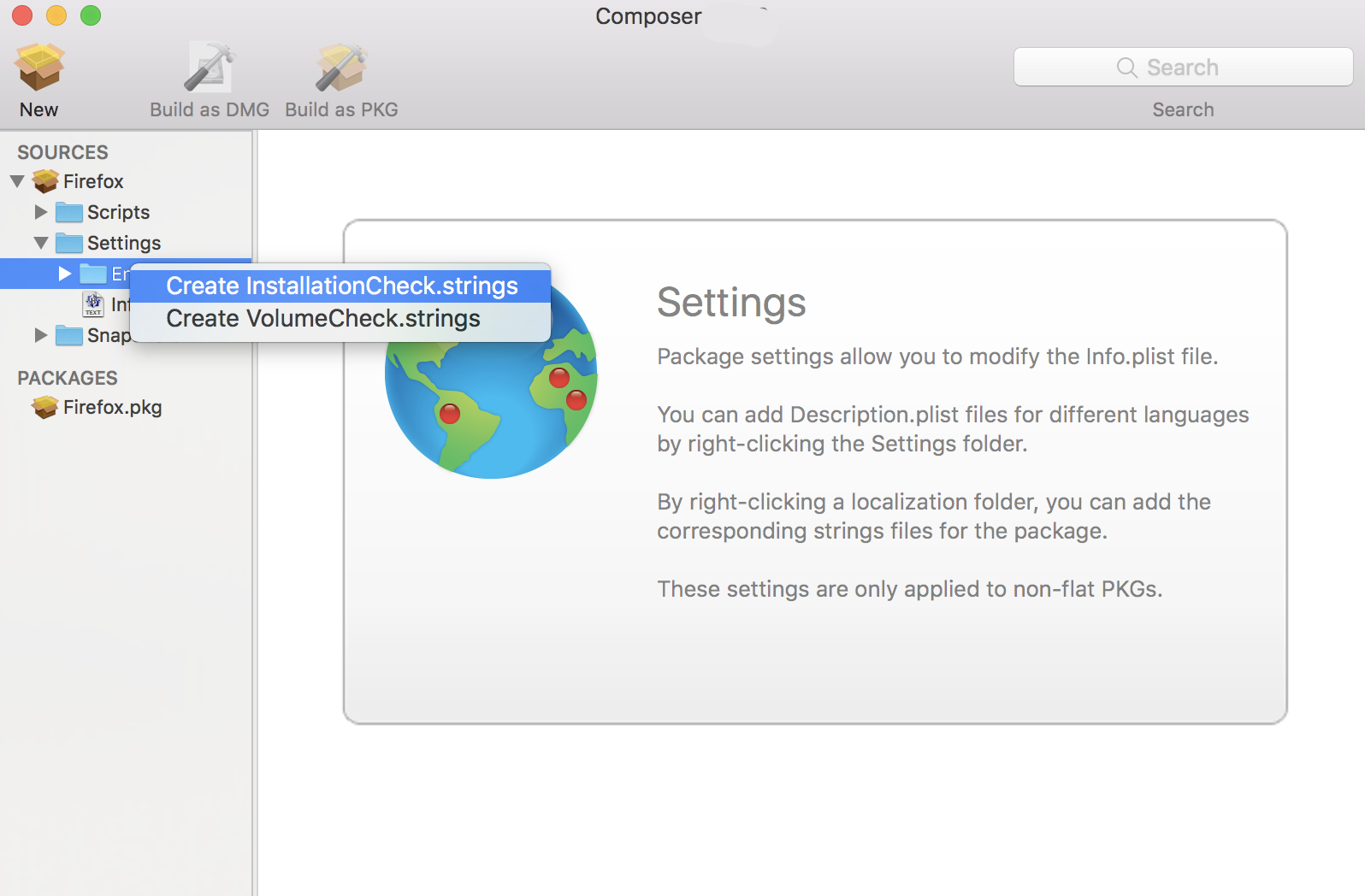Localizaciones
Las localizaciones te permiten personalizar el idioma usado al mostrar información de un paquete a un usuario. Por omisión, un origen del paquete solo incluye una localización en inglés.
Composer incluye valores por omisión para las siguientes localizaciones admitidas por el formato PKG:
-
da.lproj
-
Dutch.lproj
-
English.lproj
-
Fi.lproj
-
French.lproj
-
German.lproj
-
Italian.lproj
-
Japanese.lproj
-
ko.lproj
-
no.lproj
-
pl.lproj
-
pt_PT.lproj
-
pt.lproj
-
ru.lproj
-
Spanish.lproj
-
sv.lproj
-
zh_CN.lproj
-
zh_TW.lproj
Adición de localizaciones a orígenes de paquete
Adición y edición de archivos para una localización
Puedes incluir dos tipos de archivos en una localización:
- Archivos description.plist—Estos archivos muestran el título de un paquete y su descripción en la aplicación Installer. Cada localización contiene un archivo description.plist por omisión. Si quieres instrucciones sobre cómo editar estos archivos, consulta Edición del archivo Description.plist de un origen de paquete.
- Archivos de cadenas—Los archivos VolumeCheck.strings e InstallationCheck.strings se utilizan para traducir mensajes de aviso y de error. Estos archivos solo son efectivos cuando se usan en combinación con sus scripts correspondientes (VolumeCheck y InstallationCheck). Si quieres instrucciones sobre cómo añadir scripts de VolumeCheck e InstallationCheck a un origen de paquete, consulta Scripts de un origen de paquete.